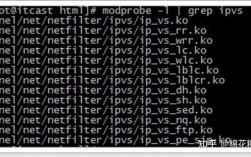在CentOS系统中部署SVN服务器,需要经过多个步骤,包括安装、配置和启动等,以下是详细的步骤介绍:
1、安装SVN软件
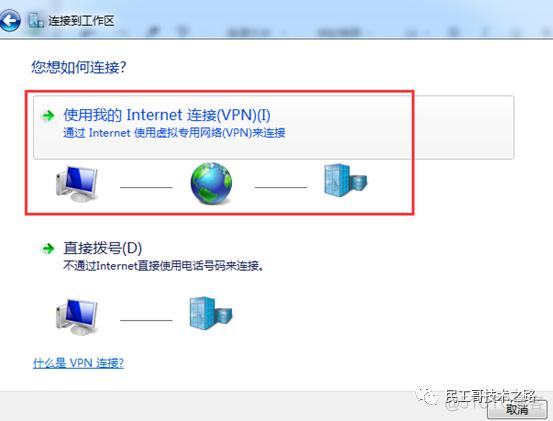
使用yum命令安装:需要在CentOS系统上安装Subversion软件包,可以使用以下命令进行安装:
```bash
sudo yum install y subversion
```
确认安装完成:安装完成后,可以通过以下命令查看subversion的安装位置:
```bash
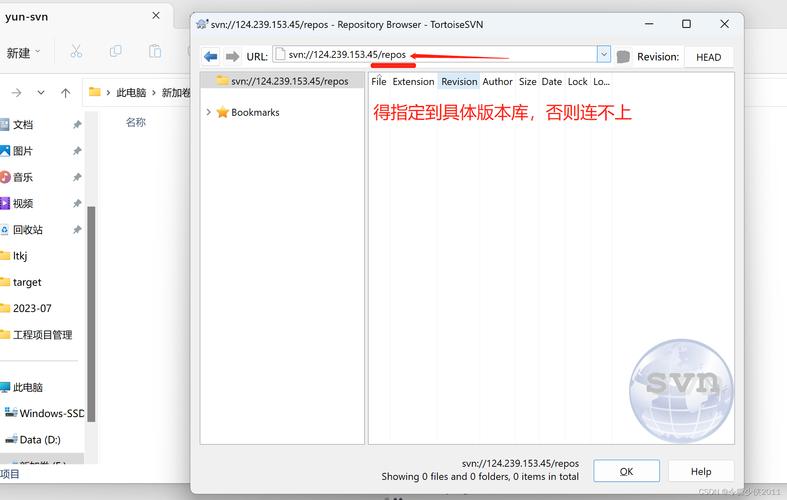
rpm ql subversion
```
2、创建版本库目录
创建目录:选择一个合适的位置来存放SVN仓库,例如在/var路径下创建目录:
```bash
sudo mkdir /var/svn
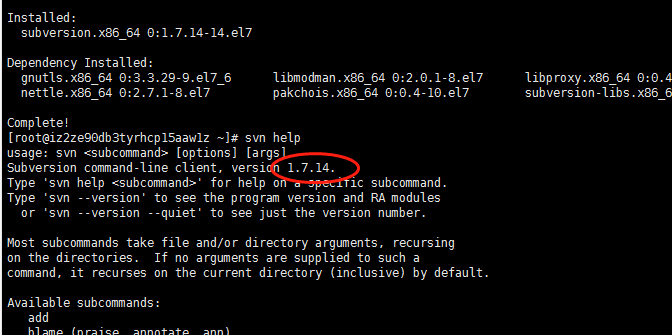
```
创建仓库:在上述目录下创建具体的版本库,例如创建一个名为my_repository的仓库:
```bash
sudo svnadmin create /var/svn/my_repository
```
3、配置SVN仓库权限
编辑passwd文件:进入仓库的conf目录,编辑passwd文件以设置用户及其密码:
```bash
sudo vi /var/svn/my_repository/conf/passwd
```
添加如下内容:
```plaintext
[users]
username1 = password1
username2 = password2
```
编辑authz文件:编辑authz文件以设置用户的访问权限:
```bash
sudo vi /var/svn/my_repository/conf/authz
```
添加如下内容:
```plaintext
[groups]
developers = username1
readers = username2
[/]
@developers = rw
@readers = r
```
编辑svnserve.conf文件:启用前面配置的用户和权限设置:
```bash
sudo vi /var/svn/my_repository/conf/svnserve.conf
```
找到并取消注释以下行:
```plaintext
anonaccess = none
authaccess = write
passworddb = passwd
authzdb = authz
realm = My First Repository
```
4、启动SVN服务
启动命令:使用以下命令启动SVN服务:
```bash
sudo svnserve d r /var/svn/my_repository
```
验证服务启动:通过以下命令检查服务是否成功启动:
```bash
ps ef | grep 'svnserve'
```
5、配置防火墙
开放端口:默认情况下,SVN服务的端口是3690,需要确保防火墙开放该端口:
```bash
sudo firewallcmd addport=3690/tcp permanent
sudo firewallcmd reload
```
6、客户端访问
使用TortoiseSVN客户端:下载并安装TortoiseSVN客户端,在客户端中输入以下URL进行访问:
```plaintext
svn://your_server_ip/my_repository
```
输入用户名和密码:根据之前设置的用户名和密码进行登录。
7、注意事项
数据备份:定期备份SVN仓库和配置文件,以防数据丢失或损坏。
安全性:考虑使用更安全的认证方式,如SSL/TLS加密,以增强安全性。
权限调整:根据需要调整权限设置,确保只有授权的用户能够访问仓库。
通过以上步骤,可以在CentOS系统上成功部署并运行一个SVN服务器,以下是一些常见问题及解答:
1、问题一:如何修改SVN仓库的访问权限?
答案:要修改SVN仓库的访问权限,可以编辑仓库的authz文件,在该文件中,可以定义不同用户组及其对应的权限,要赋予某个用户组读写权限,可以在文件中添加类似以下内容:
```plaintext
[groups]
developers = user1, user2
[my_repository:/]
@developers = rw
```
这将使user1和user2对my_repository仓库拥有读写权限,保存文件后,重启SVN服务以使更改生效。
2、问题二:如何恢复SVN仓库的数据?
答案:要恢复SVN仓库的数据,首先需要确保有备份,如果没有备份,可以尝试联系版本控制系统的管理员或服务提供商寻求帮助,如果已经有备份,可以将备份文件复制到当前仓库的位置,然后重启SVN服务以使更改生效,在执行任何操作之前,请务必先关闭SVN服务以避免数据丢失或损坏。